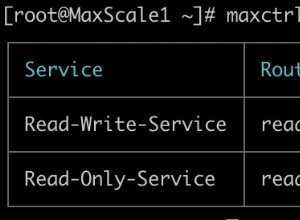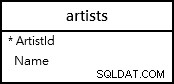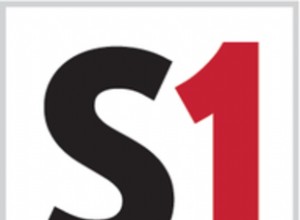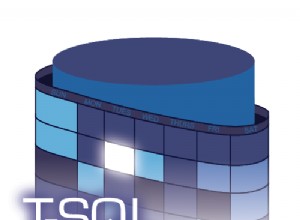1. Zaloguj się do cPanel >> Bazy danych sekcja>> phpMyAdmin menu.
Aby uzyskać szybki dostęp, możesz użyć skrótów cPanel na koncie Namecheap.

2. Wybierz bazę danych z listy po lewej stronie i kliknij przycisk Operacje opcja z górnego paska:
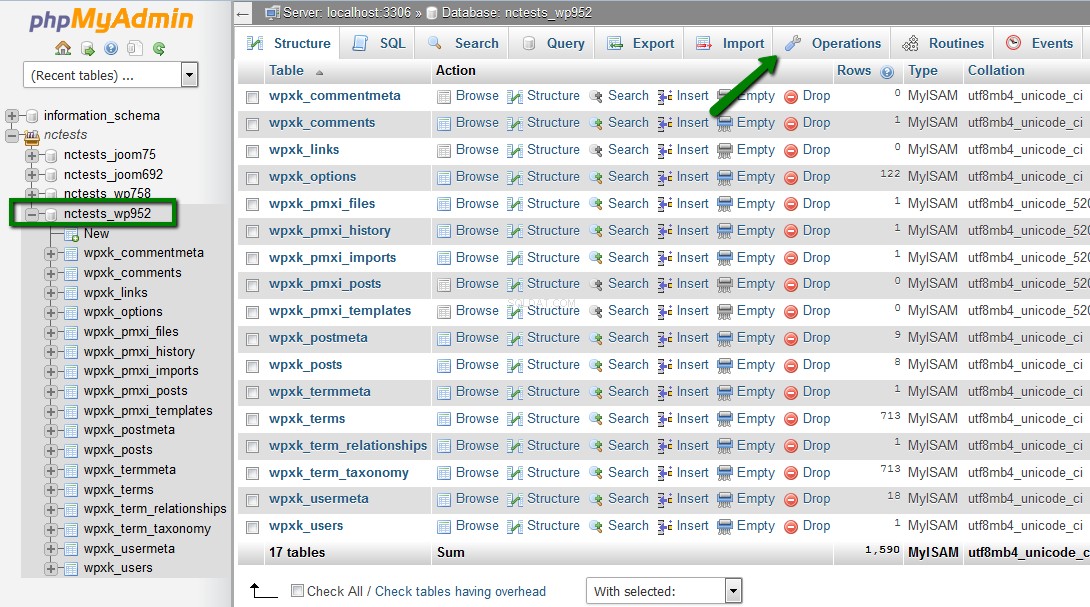
3. W następnym kroku musisz określić nazwę nowej zduplikowanej bazy danych w Kopiuj bazę danych do pole.
Upewnij się, że wybrano następujące opcje:
„Struktura i dane '
'UTWÓRZ BAZĘ DANYCH przed skopiowaniem „
”Dodaj wartość AUTO_INCREMENT '
a następnie kliknij przycisk Idź przycisk:
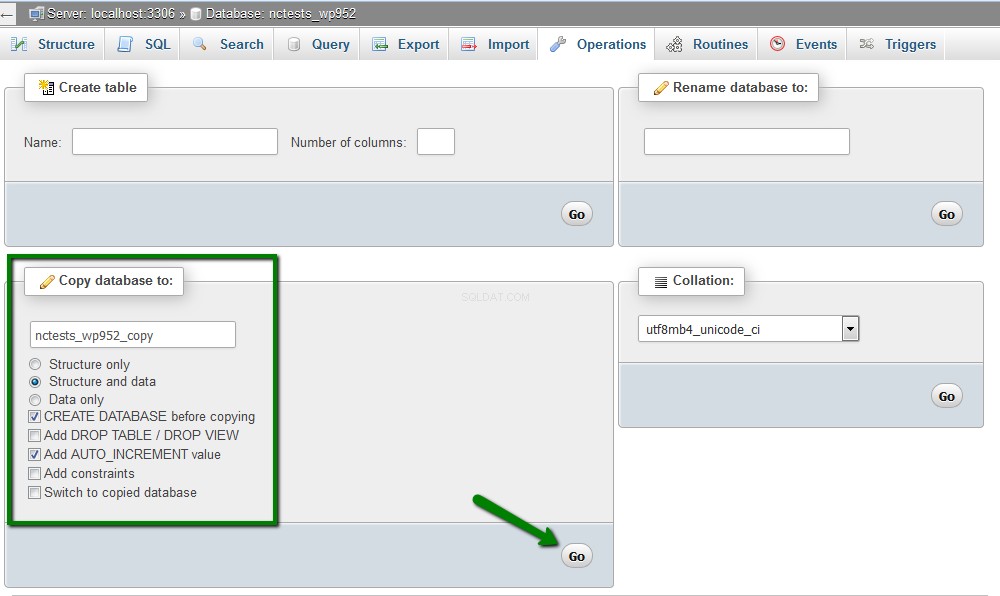
4. Po zakończeniu procesu pojawi się komunikat, a nowa baza danych pojawi się na liście baz danych po lewej stronie:
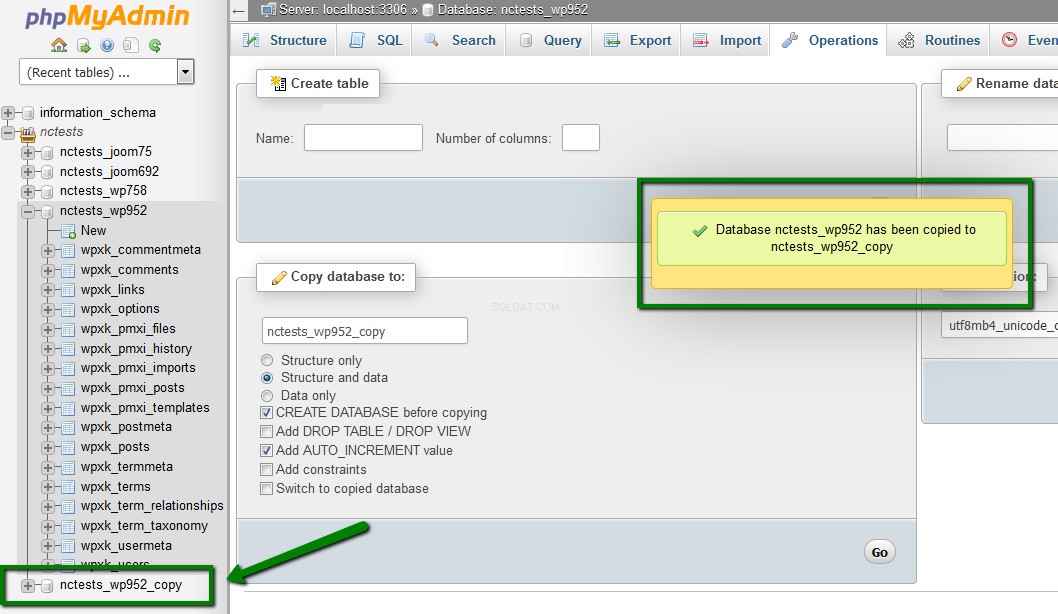
Możliwe jest również ręczne skopiowanie bazy danych. Musisz wykonać następujące kroki:
1. Zaloguj się do cPanel > Bazy danych sekcja> Bazy danych MySQL menu:

2. Utwórz nową bazę danych zgodnie z tym artykułem. Jako nowo utworzonej użyjemy bazy danych „nctests_wp952_copy2”.
3. Po utworzeniu bazy danych przejdź do phpMyAdmin menu:

4. Wybierz bazę danych, którą chcesz skopiować. (aby wybrać tabele, zaznacz Zaznacz wszystko pod tabelami)> kliknij przycisk Eksportuj opcja z górnego paska:
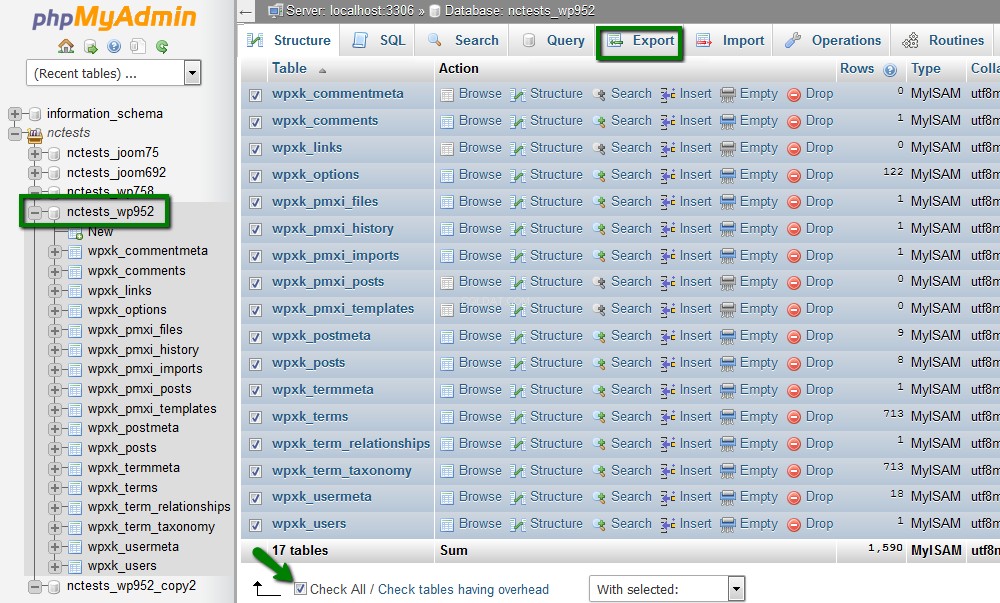
5. Wybierz Metodę eksportu :Szybkie i Formatowanie :SQL
Kliknij Przejdź :
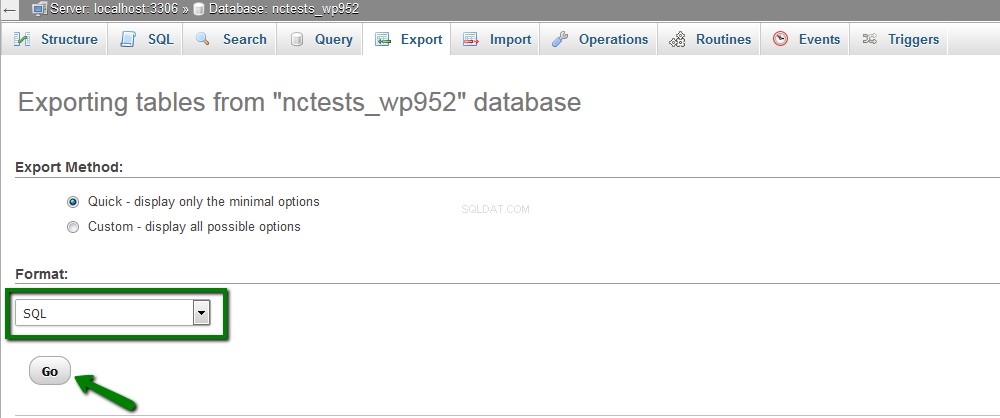
Wybrana baza danych zostanie zapisana na Twoim komputerze.
6. Następnie wybierz nowo utworzoną bazę danych z lewej strony phpMyAdmin i kliknij Importuj z górnego paska:
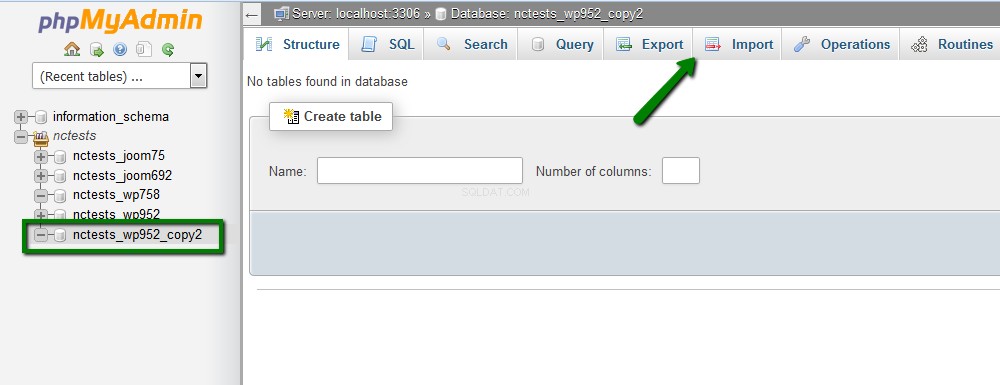
7. Wybierz wyeksportowany plik sql z komputera za pomocą Przeglądaj a następnie kliknij przycisk Idź przycisk:
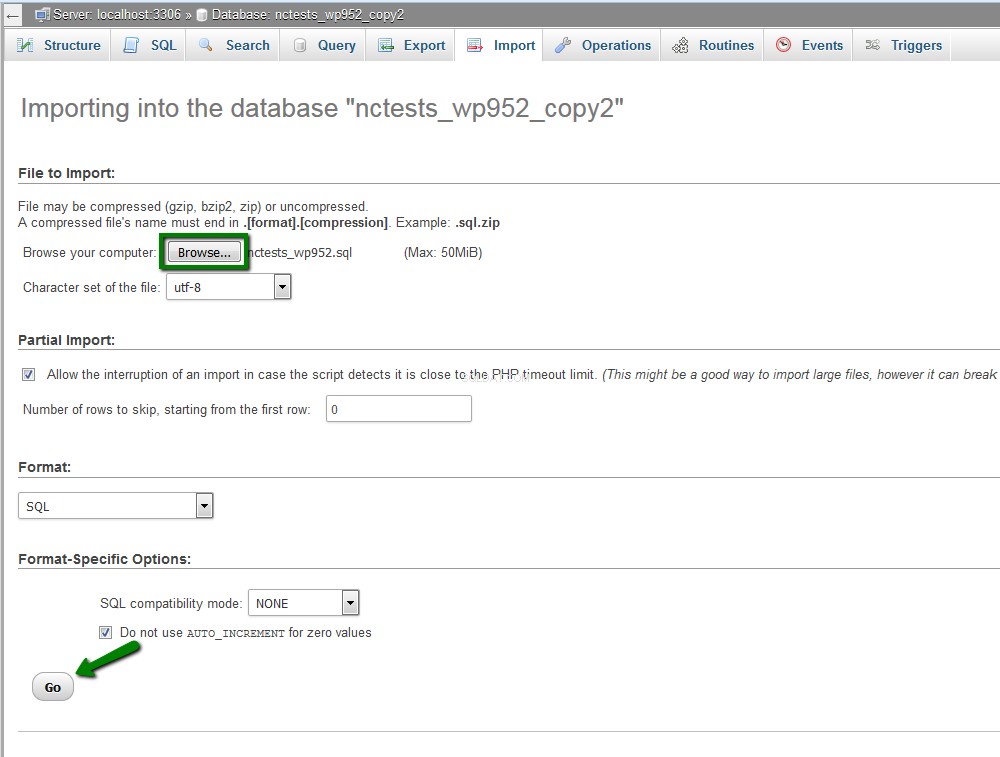
8. Po zakończeniu zobaczysz powiadomienie, że Twoja baza danych została pomyślnie zaimportowana, a wszystkie tabele pojawią się w nowej bazie danych:
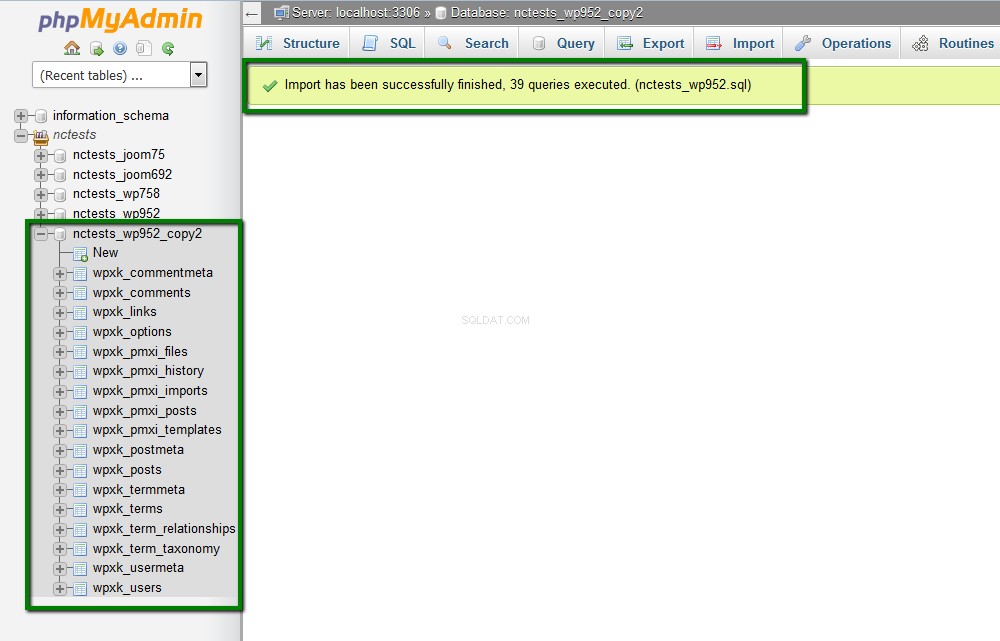
UWAGA :Maksymalny rozmiar bazy danych, którą można zaimportować do phpMyAdmin to 50MB. Większe bazy danych muszą być importowane/eksportowane przez SSH.
To wszystko!
Potrzebujesz pomocy? Skontaktuj się z naszym HelpDesk